VLC를 사용하여 비디오 파일을 MP3로 변환하는 방법

비디오를 가지고 있지만 오디오를 원했던 적이 있습니까? 다음은 비디오에서 오디오 만 추출하고 VLC를 사용하여 MP3로 저장하는 방법입니다.
비디오 파일을 가지고 있지만 원했던 적이 있습니까?그것의 오디오 MP3를 가지고? 음악가 라이브 공연의 오디오 사본, 녹음 한 패널 토론의 오디오 또는 누군가 전화로 가져와 보낸 비디오의 오디오를 원할 수도 있습니다. 이유가 무엇이든간에 비디오 파일의 오디오를 원한다면 무료 VLC 앱을 사용하여 오디오를 얻는 방법이 있습니다.
VLC를 사용하여 비디오에서 MP3로 오디오 추출
- VLC를 열고 미디어> 변환 / 저장.
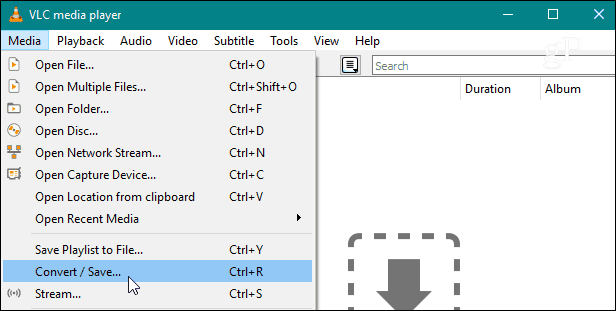
- 그런 다음 미디어 열기 창에서 더하다 버튼을 클릭하여 변환하려는 비디오 파일을 찾습니다. 그런 다음 창 하단에서 드롭 다운 메뉴를 누르고 변하게 하다 메뉴에서.
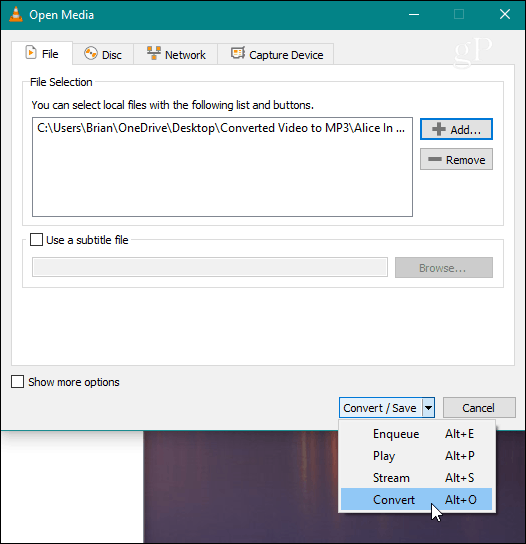
- 변환 화면에서 오디오 – MP3 '프로필'드롭 다운 메뉴에서
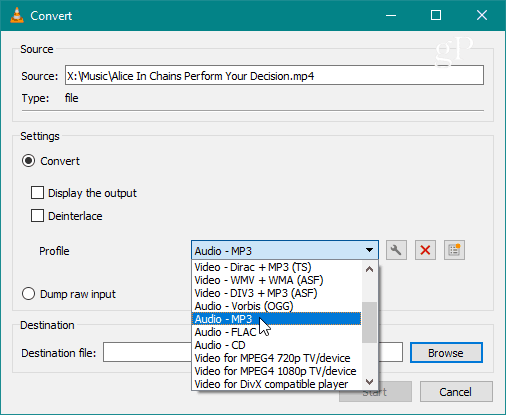
- 대상 필드에서 위치를 찾습니다.변환 된 MP3 파일을 원하는 위치 – 파일 이름에 비디오 형식 유형이 자동으로 추가되므로 파일 이름을 다시 확인해야합니다. 그런 다음 준비가되면 스타트
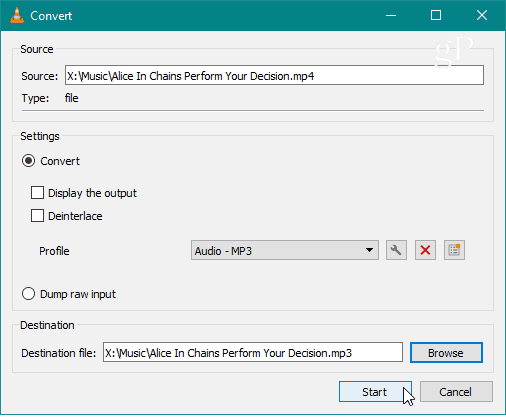
- 모두 준비되었습니다. 이제 파일이 변환 될 때까지 기다리십시오. VLC가 파일을 선택한 대상 폴더로 변환하는 것을 볼 수 있으며 하단에 파일이 완료되면 모니터링 할 수있는 진행률 표시 줄이 있습니다.
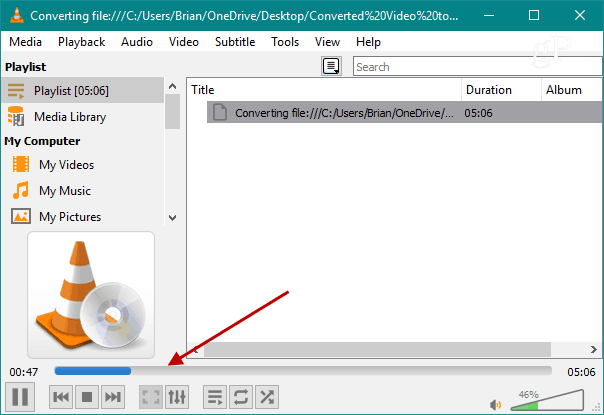
VLC로부터 특별한 메시지를받지 못할 것입니다파일 대화가 완료되었음을 알려줍니다. 완료되면 진행률 표시 줄이 VLC에서 사라집니다. 소요되는 시간은 비디오 파일의 길이와 크기에 따라 다릅니다. 선택한 대상 폴더를 열면 비디오의 오디오만으로 MP3 파일을 찾을 수 있습니다.
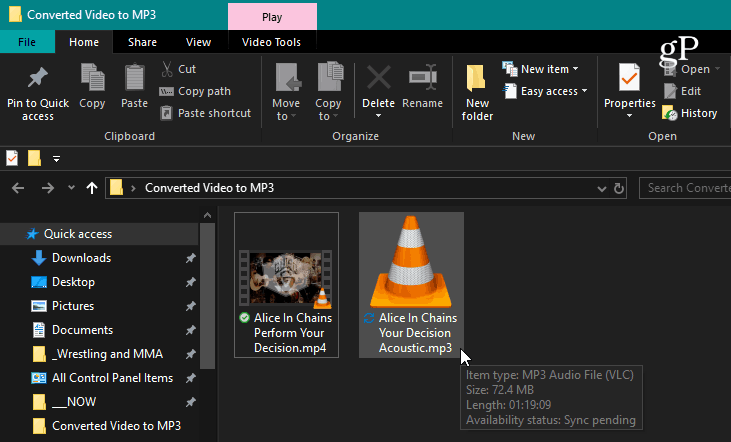
그게 다야! 이제 파일을 가져와 휴대 전화 나 듣고 싶은 장치에 넣을 수 있습니다. MP3 이외의 다른 형식으로 변환 할 수 있다는 점도 주목할 가치가 있습니다. “Convert”드롭 다운 메뉴 중 하나에는 wav, flac 및 ogg와 같은 형식도 있습니다.
VLC는 단순히 연주하는 것 이상을 할 수 있습니다당신이 그것을 던지는 모든 미디어 파일 형식. 최근 웹캠으로 녹화하는 방법을 설명했습니다. VLC로 할 수 없었던 5 가지 사항에 대한 기사를 확인하십시오.










코멘트를 남겨주세요